第1章 cad2006 学习
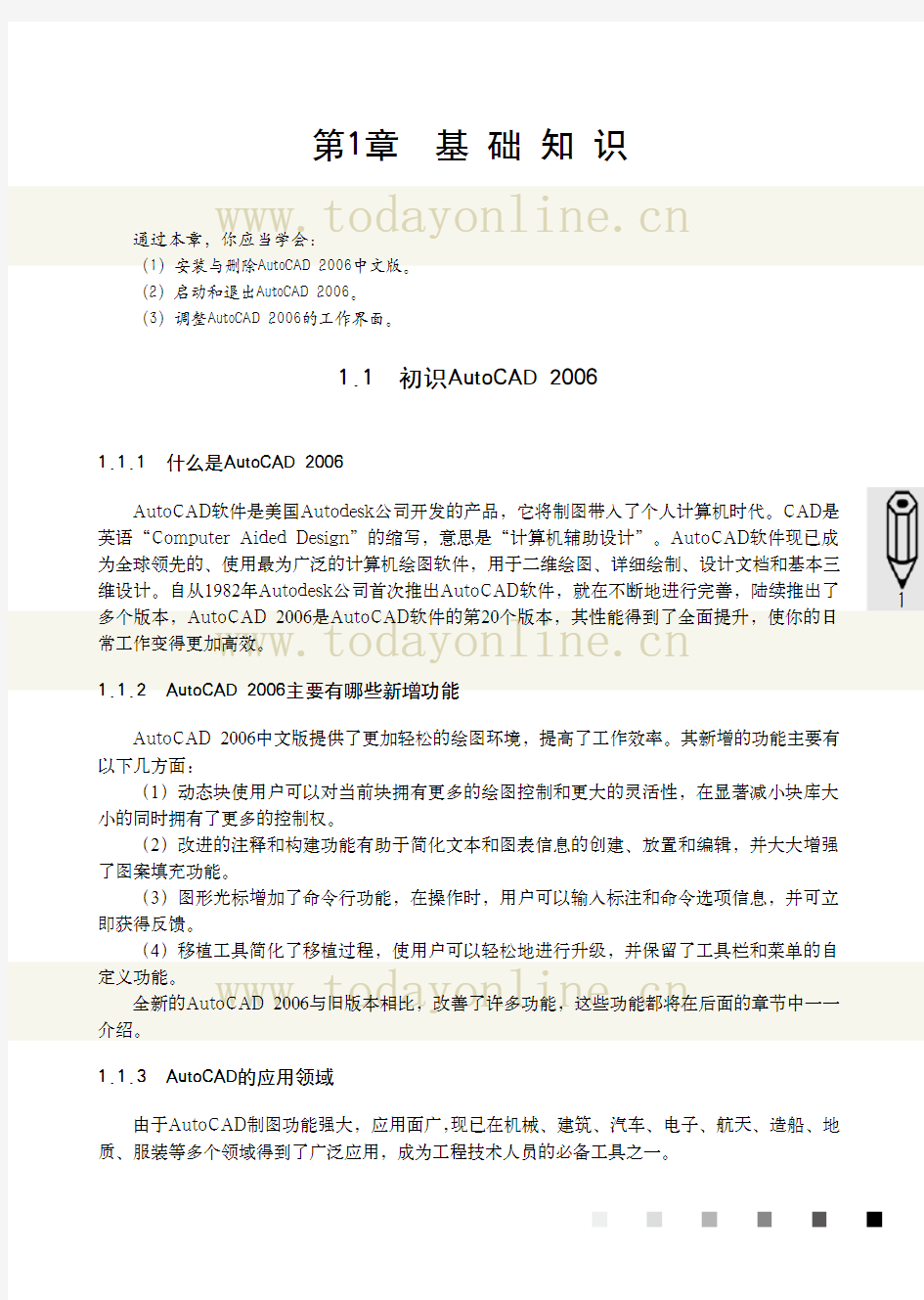

1
https://www.360docs.net/doc/1e8795907.html,
https://www.360docs.net/doc/1e8795907.html,
https://www.360docs.net/doc/1e8795907.html,
第1章 基 础 知 识
通过本章,你应当学会:
(1)安装与删除AutoCAD 2006中文版。(2)启动和退出AutoCAD 2006。(3)调整AutoCAD 2006的工作界面。
1.1 初识AutoCAD 2006
1.1.1 什么是AutoCAD 2006
AutoCAD软件是美国Autodesk公司开发的产品,它将制图带入了个人计算机时代。CAD是英语“Computer Aided Design”的缩写,意思是“计算机辅助设计”。AutoCAD软件现已成为全球领先的、使用最为广泛的计算机绘图软件,用于二维绘图、详细绘制、设计文档和基本三维设计。自从1982年Autodesk公司首次推出AutoCAD软件,就在不断地进行完善,陆续推出了多个版本,AutoCAD 2006是AutoCAD软件的第20个版本,其性能得到了全面提升,使你的日常工作变得更加高效。
1.1.2 AutoCAD 2006主要有哪些新增功能
AutoCAD 2006中文版提供了更加轻松的绘图环境,提高了工作效率。其新增的功能主要有以下几方面:
(1)动态块使用户可以对当前块拥有更多的绘图控制和更大的灵活性,在显著减小块库大小的同时拥有了更多的控制权。
(2)改进的注释和构建功能有助于简化文本和图表信息的创建、放置和编辑,并大大增强了图案填充功能。
(3)图形光标增加了命令行功能,在操作时,用户可以输入标注和命令选项信息,并可立即获得反馈。
(4)移植工具简化了移植过程,使用户可以轻松地进行升级,并保留了工具栏和菜单的自定义功能。
全新的AutoCAD 2006与旧版本相比,改善了许多功能,这些功能都将在后面的章节中一一介绍。
1.1.3 AutoCAD的应用领域
由于AutoCAD制图功能强大,应用面广,现已在机械、建筑、汽车、电子、航天、造船、地质、服装等多个领域得到了广泛应用,成为工程技术人员的必备工具之一。
AutoCAD 2006中文版实例教程
https://www.360docs.net/doc/1e8795907.html,
https://www.360docs.net/doc/1e8795907.html,
https://www.360docs.net/doc/1e8795907.html,
图1-1-1
图1-1-2
图1-1-3
第1章 基础知识
https://www.360docs.net/doc/1e8795907.html,
https://www.360docs.net/doc/1e8795907.html,
https://www.360docs.net/doc/1e8795907.html,
1.2 安装与删除AutoCAD 2006
1.2.1 系统需求
要安装AutoCAD 2006之前,计算机至少要满足以下的系统需求,才能有效地使用
AutoCAD 2006软件。
处理器:Intel Pentium Ⅲ 或更高版本的处理器,或兼容处理器,800 MHz 或更高主频。操作系统:Microsoft Windows XP(Professional、Home Edition 或 Tablet PC Edition,SP1 或 SP2)或 Windows 2000 Professional (SP3)。
内存:512 MB RAM。
硬盘:500 MB 可用磁盘空间(用于安装)。视频:1024×768 VGA,真彩色。
Web 浏览器:Microsoft Internet Explorer 6.0(SP1 或更高版本)。其他配置:CD-ROM 驱动器、鼠标、轨迹球或兼容定点设备。
1.2.2 安装AutoCAD
安装AutoCAD的方法如下:
(1)将AutoCAD 光盘插入计算机的CD-ROM驱动器中,在打开的资源管理器中,双击安始支持部件的安装,如图1-2-2所
示。
图1-2-2图1-2-1图1-2-3图1-2-4
(4)支持部件安装完成后,打开欢迎使用 AutoCAD 2006 安装向导对话框,点击“下一步”按钮,如图1-2-3所示。
(5)此时打开许可协议对话框,点击“我接受”,点击“下一步”按钮,如图1-2-4所示。
AutoCAD 2006中文版实例教程
https://www.360docs.net/doc/1e8795907.html,
https://www.360docs.net/doc/1e8795907.html,
https://www.360docs.net/doc/1e8795907.html,
自定义将仅安装用户选择的应用程序。选择要安装的功能后,可点击“下一步”按钮。
图1-2-5
5
第1章 基础知识
https://www.360docs.net/doc/1e8795907.html,
https://www.360docs.net/doc/1e8795907.html,
https://www.360docs.net/doc/1e8795907.html,
提示:
输入路径或点击“浏览”按钮,可以指定在其他驱动器和文件夹中安装AutoCAD。
为了防止选择的驱动器由于没有足够的空间存储AutoCAD 2006程序,导致安装失败,可以先点击“磁盘需求”按钮,来查看计算机驱动器上的磁盘空间大小。 图1-2-8
图1-2-9
图1-2-10
AutoCAD 2006中文版实例教程
https://www.360docs.net/doc/1e8795907.html,
https://www.360docs.net/doc/1e8795907.html,
https://www.360docs.net/doc/1e8795907.html,
1.2.3 注册和激活AutoCAD
成功地安装了AutoCAD之后,必须进行产品注册,然后才能开始使用此程序,否则AutoCAD 2006软件的使用会有期限,超过期限将无法使用。注册方法如下:(1)点击桌面上的AutoCAD快捷图标,启动AutoCAD,由于是第一次启动该软件,会弹出产品激活对话框,选择“激活产品”,点击“下一步”按钮,如图1-2-14所示。
图1-2-14
图1-2-11
图1-2-13
7
第1章 基础知识
https://www.360docs.net/doc/1e8795907.html,
https://www.360docs.net/doc/1e8795907.html,
https://www.360docs.net/doc/1e8795907.html,
图1-2-15
图1-2-16
图1-2-17
8
AutoCAD 2006中文版实例教程
https://www.360docs.net/doc/1e8795907.html,
https://www.360docs.net/doc/1e8795907.html,
https://www.360docs.net/doc/1e8795907.html,
点击“是”按钮,首先保存对图形的修改,然后再退出AutoCAD 2006。
点击“否”按钮,放弃自上一次存盘后对图形所作的修改,退出AutoCAD 2006。
点击“取消”按钮,取消退出命令,返回AutoCAD 2006绘图环境。
方法二:在界面的底部命令行中输入“quit”,或者输入“exit”,按键盘上的回车键,即可退出AutoCAD 2006。
方法三:在界面的左上角,双击图标,也可退出AutoCAD 2006。
方法一:在AutoCAD 2006操
作界面顶端选择菜单命令“文件/
退出”,即可退出该软件。
如果在退出之前没有将所绘制
的图形保存,会弹出如图1-3-1所
示对话框,其中提供了三个按钮:
图1-3-1
1.3 启动和退出AutoCAD
1.3.1 启动AutoCAD
启动AutoCAD 2006中文版软件,可采用如下两种方法之一。
方法一:安装完成之后,系统自动在桌面上创建了一个AutoCAD 2006中文版快捷图标,双击这个图标,即可启动AutoCAD软件。
方法二:在桌面上点击左下角的“开始”按钮,在弹出的菜单中选择命令“所有程序/ Autodesk /AutoCAD 2006-Simplified Chinese/AutoCAD 2006”,即可启动AutoCAD软件。
1.3.2 退出AutoCAD
退出AutoCAD 2006中文版软件,可采用如下三种方法之一:
1.2.4 删除AutoCAD
(1)在桌面上点击左下角的“开始”按钮,在弹出的菜单中选择“控制面板”命令。
(2)在打开的控制面板对话框中,双击“添加/删除程序”图标。
图1-2-18
第1章 基础知识
https://www.360docs.net/doc/1e8795907.html,
https://www.360docs.net/doc/1e8795907.html,
https://www.360docs.net/doc/1e8795907.html,
此时显示的AutoCAD 2006操作界面,如图1-4-2所示。
图1-4-1
1.4 AutoCAD 2006的用户界面
在学习使用AutoCAD 2006绘制图形之前,首先应当熟悉操作界面,了解各区域的用途。
标题栏在界面的顶部,它显示了软件的名称AutoCAD 2006和图标。如果绘图窗口最大化显示,标题栏中还会显示当前打开的图形文件名称。如果是当前新建的图形文件尚未保存,则显示“Drawing1.dwg”。
坐标系统十字光标
绘图窗口
选项卡
AutoCAD 2006中文版实例教程
https://www.360docs.net/doc/1e8795907.html,
https://www.360docs.net/doc/1e8795907.html,
https://www.360docs.net/doc/1e8795907.html,
1.4.3 工具栏
除了执行菜单命令进行各种操作,AutoCAD提供的另一种执行命令的方式就是工具栏。每个工具栏中都包含多个图标命令按钮,点击这些按钮就可以调用相应的AutoCAD命令。
表示该命令在当前的状态下不可 使用。
图1-4-3
标题栏右侧是最小化窗口按钮,还原窗口按钮,最大化窗口按钮,关闭按钮。
1.4.2 菜单栏
在标题栏的下面是菜单栏,点击任何一个菜单名称,都会弹出相应的下拉菜单,这是AutoCAD 2006的主要功能选项,包含了几乎全部的功能命令。
点击菜单命令“文件”,会弹出一个命令列表,点击列表中的任意命令,即可执行该命令的操作。
命令名称右侧有省略号(…)的,表示执行该命令后,将弹出一个对话框。 例如执行命令“文件/打开”,会打开一个对话框,从中可以选择需要打开的文件名称和路径。
如果命令有键盘快捷键,命令名称的右侧会显示快捷提示。例如菜单命令“文件/新建”右侧的提示文字“CTRL+N”,表示同时按下键盘上的Ctrl和+N键,将新建一个AutoCAD 2006的图形文件。
11
第1章 基础知识
https://www.360docs.net/doc/1e8795907.html,
https://www.360docs.net/doc/1e8795907.html,
https://www.360docs.net/doc/1e8795907.html,
时,可以将其移动至任意位置,
图1-4-4
也可以放置在绘图窗口的边上成为固定的工具栏。当鼠标指针移至固定工具栏的最左侧或顶部
的位置时,可以点击并拖动固定工具栏,将其移到界面的任意位置。
1.4.4 绘图窗口
AutoCAD界面中最大的空白区域就是绘图窗口区域。如果用户关闭一些工具栏,能够扩大绘图窗口,绘图窗口有竖向和横向的滚动滑块,移动滑块可以观察窗口中的不同区域。在绘图窗口的下方有模型和布局选项卡,用户可通过点击选项卡来切换绘图窗口中的模型空间和图纸空间。
模型和布局是两种截然不同的绘图空间环境,都可以从中创建图形对象。通常,由几何对象组成的模型是在称为“模型空间”的三维空间中创建的。特定视图的最终布局和此模型的注释是设计对象的,是用来画图的。
图1-4-5
而图纸空间主要是用于安排图纸的布局和打印输出。我们可以设置多个布局选项卡,也就是说同一个图形可以使用不同的布局来输出,每一个布局就是一个输出图纸的设置。
AutoCAD 2006中文版实例教程
https://www.360docs.net/doc/1e8795907.html,
https://www.360docs.net/doc/1e8795907.html,
https://www.360docs.net/doc/1e8795907.html,
括垂直滚动条,可以上下滚动查看历史记录。
命令窗口的底部行称为命令行。命令行用于显示用户正在进行的操作命令并提供程序执行情况。可以使用键盘在命令行中输入完整的命令名,也可以是缩写,称为命令别名,然后按回车键或空格键,即可执行命令。
1.4.5 命令窗口
在绘图窗口的下方是命令窗口,它是用户与AutoCAD进行对话的窗口,通过命令窗口发出绘图命令,与菜单和工具栏按钮功能相同。在绘图时,无论是选择菜单命令,还是使用工具按钮,或者是在命令窗口输入命令,命令窗口中都会有提示信息,如出错信息、命令选项和提示信息等。命令窗口由两部分组成:命令行和命令历史记录窗口,如图1-4-7所示。
点击命令窗口的左侧边缘并图1-4-8
隐藏其他的图层。
图1-4-6
13
第1章 基础知识
https://www.360docs.net/doc/1e8795907.html,
https://www.360docs.net/doc/1e8795907.html,
1.4.6 状态栏
状态栏在AutoCAD界面的最底部,左侧数值显示的是当前十字光标所处的三维坐标值,中间是绘图辅助工具的开关按钮,包括捕捉、栅格、正交、极轴、对象辅捉、对象追踪、DYN、点击任意一个绘图辅助工具开关按钮,可将它们切换成打开或关闭状态。按钮凹陷时,是打开状态,表示启动了该项操作,凸起的按钮是关闭状态。在凸起的按钮上点击鼠标右键时,会弹出一个菜单。可以选择设置命令,会打开该辅助工具的设置对话框修改选项。
通信中心按钮是用户与最新的软件更新、产品支持通告和其他服务的直接连接。点击该按钮可以打开对话框进行网络通信设置。
图1-4-9
在状态栏中,如果需要在状态栏中取消某一项按钮,可以取消该项的勾选。选择“状态托盘设置”,会打开对话框,设置右侧的三个按钮是否显示在状态栏中。
1.4.7 图纸集管理器和工具选项板
默认方式启动AutoCAD 2006时,会弹出图纸集管理器和工具选项板,其中的工具可以方便操作,但在不用时可以暂时关闭。需要时选择菜单命令“工具/图纸集管理器”或“工具/工具钮变为,再次选择这个项目时,点击状态行菜单按钮时,示,带√号的项目表示已经显示
图1-4-10图1-4-12
14
AutoCAD 2006中文版实例教程
https://www.360docs.net/doc/1e8795907.html,
https://www.360docs.net/doc/1e8795907.html,
https://www.360docs.net/doc/1e8795907.html,
图1-5-1
命令列表窗格
图1-4-13
1.5 设置绘图环境
在绘制图形之前,需要进行一些准备工作,使界面适合自己的工作习惯,并确定绘图单位。
1.5.1 自定义工具栏
AutoCAD 2006不仅有菜单命令执行绘图工作,还设置了工具按钮执行这些命令。但这些工具按钮都是分门别类地放置在专门工具栏中,绘图时有许多常用的工具按钮分别被放在了不同的工具栏中,而界面中打开过多的工具栏将缩小绘图窗口的尺寸,影响对图形的观察,因此可以将常用的工具按钮合并在一个工具栏中,删除或隐藏不常用的工具栏按钮。下面介绍具体操作方法。
第1章 基础知识
https://www.360docs.net/doc/1e8795907.html,
https://www.360docs.net/doc/1e8795907.html,
https://www.360docs.net/doc/1e8795907.html,
(3) 此时在“工具栏”树的底部将会出现一个新的工具栏,右侧会显示出该工具栏的特性窗格,输入名称为“我的工具栏”,如图1-5-3所示。
图1-5-3
图1-5-4
图1-5-5
16
AutoCAD 2006中文版实例教程
https://www.360docs.net/doc/1e8795907.html,
https://www.360docs.net/doc/1e8795907.html,
https://www.360docs.net/doc/1e8795907.html,
1.5.2 设置背景颜色
绘图窗口中模型选项卡默认背景颜色是黑色,而布局选项卡中背景是白色,用户可以根据需要设置为任意一种颜色,下面介绍具体操作方法。
图1-5-10
自定义用户界面对话框,此时在
操作界面中就会显示出“我的工具
栏”,如图1-5-9所示。
图1-5-7
图1-5-8图1-5-9
17
第1章 基础知识
https://www.360docs.net/doc/1e8795907.html,
https://www.360docs.net/doc/1e8795907.html,
https://www.360docs.net/doc/1e8795907.html,
图1-5-11
图1-5-12
图1-5-13
1.5.3 设置图形单位
在绘图窗口中创建的所有对象都是根据图形单位进行测量绘制的。由于AutoCAD可以完成不同类型的工作,因此可以使用不同的度量单位。如机械行业、电气行业和建筑行业等对坐标、距离和角度的要求各不相同。我国使用的是公制单位,如米、毫米等,而欧洲使用的是英制单位,如英寸、英尺等。因此开始绘图前,必须为绘制的图形确定所使用的基本绘图单位。例如,一个图形单位的距离通常表示实际单位的1毫米、1厘米、1英寸或1英尺。下面介绍设置单位格式与精度的方法。
(1)选择菜单命令“格式/单位”,打开图形单位对话框。 (2)在图形单位对话框的“长度”下选择单位格式和精度。
长度默认类型为“小数”。它还包括建筑、工程、分数和科学类型。其中工程和建筑提供的是英尺和英寸显示,并假定每个图形单位表示1英寸。其他格式可表示任何真实世界单位。长度的精度是设置线性测量值显示的小数位数或分数大小,默认为小数点后4位。
(3)在角度选项区域设置当前角度格式和当前角度显示的精度。默认的正角度方向是逆时针方向。勾选“顺时针”时,以顺时针方向计算正的角度值。
1.6 实例:保存和重置界面设置
AutoCAD提供了许多的菜单、工具栏和可固定窗口,用户在工作时并不会应用所有的工
角形按钮,在弹出的下拉列表(4)此时在对话框中“模型” 选项卡的背景颜色设置为了白色,点击“应用并关闭”按钮,如图1-5-13所示,结束操作,此时视图中的“模型”选项卡的背景将显示为 白色。
AutoCAD 2006中文版实例教程
https://www.360docs.net/doc/1e8795907.html,
https://www.360docs.net/doc/1e8795907.html,
https://www.360docs.net/doc/1e8795907.html,
图1-6-3
图1-6-4
图1-6-2
图1-6-1
具,不同的工作,需要设置自己的工作空间,将最常用的工具显示在界面上。例如,在绘制二维图形时,将二维绘图、修改等工具栏显示在界面上,隐藏不常用的工具,并将这种设置保存为一个工作空间名称。同样方法将三维工作常用的工具保存为另一个名称。当进行二维绘图工作时,可以调用二维工作空间,创建三维模型时再调用三维工作空间,根据需要在工作空间之间进行切换。所以说工作空间就是菜单、工具栏和可固定窗口(例如特性选项板和工具选项板窗口)的集合。
本节就学习使用工作空间来创建一个绘图环境,以便让界面仅显示所选择的工具栏、菜单和可固定的窗口。
,该按钮转换为自动隐藏按钮
第1章 基础知识
https://www.360docs.net/doc/1e8795907.html,
https://www.360docs.net/doc/1e8795907.html,
https://www.360docs.net/doc/1e8795907.html,
图1-6-5
图1-6-7
图1-6-8
(7)当指针移至特性蓝色标题栏位置时,会再次显示面板中的参数,指针移出面板时,自动隐藏面板,此时界面效果如图1-6-5所示。
击按钮,在列表中选择“将当前1-6-7所示。
(10)在工作空间栏中点击按 钮,在下拉列表中会看到增加了工作空间名称“二维绘图”,如图1-6-8所示。
(11)如果想恢复系统默认的界面布局,可以在工作空间工具栏中点击按钮,或在列表中选择“AutoCAD默认”。
(12)在工作空间工具栏中点击按钮,或选择菜单命令“窗口/工作空间/工作空间设置”,弹出工作空间设置对话框,根据需要修改工作空间的显示、菜单顺序和保存设置。
(13)在工作空间栏中点击按钮,在下拉列表中选择“自定义”,会弹出自定义用户界面对话框,从中调整图形环境使其满足用户的需求。
20
AutoCAD 2006中文版实例教程
https://www.360docs.net/doc/1e8795907.html,
https://www.360docs.net/doc/1e8795907.html,
https://www.360docs.net/doc/1e8795907.html,
1.7 小 结
本章主要介绍了AutoCAD 2006的用途、安装方法,以及操作界面各功能区域的作用,使读者在学习创建模型之前,学习一些经常使用的界面操作方法,对该软件的工作环境有一个初步的认识,为以后的学习打下基础。
1.8 练 习
填空题
(1)AutoCAD软件是美国公司开发的产品。
(2)命令窗口有和两部分组成。
选择题
(1)AutoCAD软件的退出命令是。
A.pline
B.spline
C.ellipse
D.quit
(2)绘图窗口的下方有个模型选项卡。
A.1
B.2
C.3
D.4
判断题
(1)系统默认情况下,在绘图窗口的下方是状态栏。
(2)AutoCAD不仅可以绘制工程图纸,它还具有三维设计功能。
问答题
(1)怎样显示隐藏的工具栏?如何创建新的工具栏?
(2)模型选项卡与布局选项卡的区别是什么?
cad2006所有快捷键
cad2006所有快捷键 2007-03-27 05:23 L, *LINE 直线 ML, *MLINE 多线(创建多条平行线) PL, *PLINE 多段线 PE, *PEDIT 编辑多段线 SPL, *SPLINE 样条曲线 SPE, *SPLINEDIT 编辑样条曲线 XL, *XLINE 构造线(创建无限长的线) A, *ARC 圆弧 C, *CIRCLE 圆 DO, *DONUT 圆环 EL, *ELLIPSE 椭圆 PO, *POINT 点 DCE, *DIMCENTER 中心标记 POL, *POLYGON 正多边形 REC, *RECTANG 矩形 REG, *REGION 面域 H, *BHATCH 图案填充 BH, *BHATCH 图案填充 -H, *HATCH HE, *HATCHEDIT 图案填充...(修改一个图案或渐变填充)SO, *SOLID 二维填充(创建实体填充的三角形和四边形)*revcloud 修订云线 *ellipse 椭圆弧 DI, *DIST 距离 ME, *MEASURE 定距等分 DIV, *DIVIDE 定数等分 DT, *TEXT 单行文字 T, *MTEXT 多行文字 -T, *-MTEXT 多行文字(命令行输入) MT, *MTEXT 多行文字 ED, *DDEDIT 编辑文字、标注文字、属性定义和特征控制框ST, *STYLE 文字样式 B, *BLOCK 创建块... -B, *-BLOCK 创建块...(命令行输入) I, *INSERT 插入块 -I, *-INSERT 插入块(命令行输入) W, *WBLOCK “写块”对话框(将对象或块写入新图形文件)-W, *-WBLOCK 写块(命令行输入)
(完整word版)CAD快捷键-CAD常用快捷键命令大全
CAD常用快捷键命令
1、绘图命令: PO, *POINT(点) L, *LINE(直线) XL, *XLINE(射线) PL, *PLINE(多段线)ML, *MLINE(多线) SPL, *SPLINE(样条曲线)POL, *POLYGON(正多边形)REC, *RECTANGLE(矩形)C, *CIRCLE(圆) A, *ARC(圆弧) DO, *DONUT(圆环) EL, *ELLIPSE(椭圆)REG, *REGION(面域)MT, *MTEXT(多行文本)T, *MTEXT(多行文本) B, *BLOCK(块定义) I, *INSERT(插入块) W, *WBLOCK(定义块文件)DIV, *DIVIDE(等分)ME,*MEASURE(定距等分) H, *BHATCH(填充)2、修改命令: CO, *COPY(复制) MI, *MIRROR(镜像) AR, *ARRAY(阵列) O, *OFFSET(偏移) RO, *ROTATE(旋转) M, *MOVE(移动) E, DEL键 *ERASE(删除)X, *EXPLODE(分解) TR, *TRIM(修剪) EX, *EXTEND(延伸) S, *STRETCH(拉伸) LEN, *LENGTHEN(直线拉长) SC, *SCALE(比例缩放)BR, *BREAK(打断) CHA, *CHAMFER(倒角) F, *FILLET(倒圆角) PE, *PEDIT(多段线编辑)ED, *DDEDIT(修改文本)3、视窗缩放: P, *PAN(平移)
Z+空格+空格, *实时缩放 Z, *局部放大 Z+P, *返回上一视图 Z+E, 显示全图 Z+W,显示窗选部分 4、尺寸标注: DLI, *DIMLINEAR(直线标注) DAL, *DIMALIGNED(对齐标注) DRA, *DIMRADIUS(半径标注) DDI, *DIMDIAMETER(直径标注) DAN, *DIMANGULAR(角度标注) DCE, *DIMCENTER(中心标注) DOR, *DIMORDINATE(点标注) LE, *QLEADER(快速引出标注) DBA, *DIMBASELINE(基线标注) DCO, *DIMCONTINUE(连续标注) D, *DIMSTYLE(标注样式)DED, *DIMEDIT(编辑标注) DOV, *DIMOVERRIDE(替换标注系统变量) DAR,(弧度标注,CAD2006) DJO,(折弯标注,CAD2006)5、对象特性 ADC, *ADCENTER(设计中心“Ctrl+2”) CH, MO *PROPERTIES(修改特性“Ctrl+1”) MA, *MATCHPROP(属性匹配)ST, *STYLE(文字样式)COL, *COLOR(设置颜色)LA, *LAYER(图层操作)LT, *LINETYPE(线形)
CAD快捷键-CAD常用快捷键命令大全76667
CAD常用快捷键命令
自加: LAYISO隐藏或锁定除选定对象所在图层外的所有图层。(点击S) LAYWALK显示选定图层上的对象并隐藏所有其他图层上的对象。(对话框再选图层) Layer 选择所有再解锁(只能这样了。。。) LAYUNISO恢复使用 LAYISO 命令隐藏或锁定的所有图层LAYON打开图形中的所有图层。 PE合并多段线
PO, *POINT(点) L, *LINE(直线) XL, *XLINE(射线) PL, *PLINE(多段线)ML, *MLINE(多线) SPL, *SPLINE(样条曲线)POL, *POLYGON(正多边形)REC, *RECTANGLE(矩形)C, *CIRCLE(圆) A, *ARC(圆弧) DO, *DONUT(圆环) EL, *ELLIPSE(椭圆)REG, *REGION(面域)MT, *MTEXT(多行文本)T, *MTEXT(多行文本) B, *BLOCK(块定义) I, *INSERT(插入块) W, *WBLOCK(定义块文件)DIV, *DIVIDE(等分)ME,*MEASURE(定距等分) H, *BHATCH(填充)
CO, *COPY(复制) MI, *MIRROR(镜像) AR, *ARRAY(阵列) O, *OFFSET(偏移) RO, *ROTATE(旋转) M, *MOVE(移动) E, DEL键 *ERASE(删除)X, *EXPLODE(分解) TR, *TRIM(修剪) EX, *EXTEND(延伸) S, *STRETCH(拉伸) LEN, *LENGTHEN(直线拉长)SC, *SCALE(比例缩放)BR, *BREAK(打断) CHA, *CHAMFER(倒角) F, *FILLET(倒圆角) PE, *PEDIT(多段线编辑)ED, *DDEDIT(修改文本)3、视窗缩放: P, *PAN(平移) Z+空格+空格, *实时缩放
CAD2010常用快捷键(全部)
CAD2010快捷键L=直线; PL=多段线; U回车=Ctrl+z=后退; D=修改,调整; REC=矩形; C=圆; TR=修剪; O=偏移; XL=放射线; X=分解; CO=复制; M=移动; MI=镜像; EL=椭圆; BR=打断; POL=多边形; LEN=拉长; S=拉伸; ME=等分; E=删除; E回车ALL回车=全部删除; AR=阵列; RO=旋转; SC=比例缩放; END=端点; MID=中点; PER=垂足; INT=交足; CEN=圆心; QUA=象限点; TAN=切点; SPL=曲线; DIV=块等分; PE=编辑多边线; NOD=节点; F=圆角; CHA=倒角; ST=文字样式; DT=单行文字; T=多行文字; ED=编辑文字; A=弧; H =填充; HE=编辑填充;
B=创建临时图块; W=创建永久图块; I=插入图块; LA=图层; MA=吸管加喷枪; ()PAR=平行线; FRO=正交偏移捕捉; PO=创建点; SKETCH=徒手画线; DO=圆环; RAY=射线; AL=对齐; REG=面域; AA=求面积周长; SU=减集; UNI=加集; IN=交集; BO=提取轮廓; REV=二维旋转成三维; EXT=拉伸; UCS=三维坐标; ROTA TE3D=三维旋转; MIRROR3D=三维镜像; 3A=三维阵列; SURFTAB=曲面网格; TXTEXP=分解文字; CTRL+P=打印; (一)字母类1、对象特性ADC, *ADCENTER(设计中心“Ctrl+2”)CH, MO *PROPERTIES(修改特性“Ctrl+1”) MA, *MA TCHPROP(属性匹配) ST, *STYLE(文字样式) COL, *COLOR(设置颜色) LA, *LAYER(图层操作) LT, *LINETYPE(线形) LTS, *L TSCALE(线形比例) LW, *LWEIGHT (线宽) UN, *UNITS(图形单位) A TT, *A TTDEF(属性定义) A TE, *A TTEDIT(编辑属性) BO, *BOUNDARY(边界创建,包括创建闭合多段线和面域) AL, *ALIGN(对齐) EXIT, *QUIT(退出) EXP, *EXPORT(输出其它格式文件) IMP, *IMPORT(输入文件) OP,PR *OPTIONS(自定义CAD设置)
CAD快捷键CAD常用快捷键命令大全
C A D快捷键C A D常用快 捷键命令大全 Document serial number【UU89WT-UU98YT-UU8CB-UUUT-UUT108】
CAD常用快捷键命令 1、绘图命令: PO, *POINT(点)
L, *LINE(直线) XL, *XLINE(射线) PL, *PLINE(多段线)ML, *MLINE(多线) SPL, *SPLINE(样条曲线)POL, *POLYGON(正多边形)REC, *RECTANGLE(矩形)C, *CIRCLE(圆) A, *ARC(圆弧) DO, *DONUT(圆环) EL, *ELLIPSE(椭圆)REG, *REGION(面域)MT, *MTEXT(多行文本)T, *MTEXT(多行文本) B, *BLOCK(块定义) I, *INSERT(插入块) W, *WBLOCK(定义块文件)DIV, *DIVIDE(等分)ME,*MEASURE(定距等分) H, *BHATCH(填充) 2、修改命令: CO, *COPY(复制)
MI, *MIRROR(镜像) AR, *ARRAY(阵列) O, *OFFSET(偏移) RO, *ROTATE(旋转) M, *MOVE(移动) E, DEL键 *ERASE(删除)X, *EXPLODE(分解) TR, *TRIM(修剪) EX, *EXTEND(延伸) S, *STRETCH(拉伸) LEN, *LENGTHEN(直线拉长)SC, *SCALE(比例缩放)BR, *BREAK(打断) CHA, *CHAMFER(倒角) F, *FILLET(倒圆角) PE, *PEDIT(多段线编辑)ED, *DDEDIT(修改文本)3、视窗缩放: P, *PAN(平移) Z+空格+空格, *实时缩放Z, *局部放大 Z+P, *返回上一视图
CAD2006的命令与快捷键
1. 单位设置:un 2. 图形界线:limits 3. 直线:l 4. 射线:ray 5. 构造线:xl 6. 多段线:pl 7. 编辑多段线:pe 8. 样条曲线:spl 9. 编辑样条曲线:spe 10.圆:C 11.圆弧:A 12.圆环:DO 13.矩形:rec 14.正多边形:pol 15.点:PO 16.点样式:ddptype 17.定数等分:div 18.定距等分:me 19. 椭圆:el 20. 椭圆圆弧el 空格A空格 21. 云线:revcloud 22. 定义块/创建块:b 23. 插入块:i 24. 写块:w
25. 编辑块:be 26. 属性定义:att 27. 编辑属性:ate 28. 增强属性编辑器:eattedit 29. 填充:h 30.编辑填充:he 31. 面域:reg 32. 表格:tb 33. 文字:t 34. 多行文字:mt 35. 单行文字:dt 36. 文字样式:st 37.线宽:lw 38. 线型:lt 修改栏 39.删除:e 40.撤消:u空格 ctrl+z 恢复:ctrl+y 41.仅撤消一步删除:oops 42.拷贝:co 43.镜像:mi 44.偏移: o 45.阵列:ar 46.移动:m 47.旋转:ro
48.比例缩放:sc 49.拉伸:s 50.修剪:tr 51.延伸:ex 52.拉长:len 53.打断:br 54.结合:j 55.倒角:cha 56.圆角:f 57.分解:X 标注栏 58.线型标注:dli 59.对齐标注:dal 60.弧长标注:dar 61.坐标标注:dor 62.半径标注:dra 63.折弯标注:djo 64.直径标注:ddi 65.角度标注:dan 66.快速标注:qdim 67.继续标注:dco 68.基线标注:dba 69.快速引线:le 70.形位公差:tol
2014版CAD快捷键大全
实用文档 文案大全 CAD 快捷键命令大全 (一)字母类 1、绘图命令: PO, *POINT (点) L, *LINE (直线) XL, *XLINE (射线) PL, *PLINE (多段线) ML, *MLINE (多线) SPL, *SPLINE (样条曲线) POL, *POLYGON (正多边形) REC, *RECTANGLE (矩形) C, *CIRCLE(圆) A, *ARC(圆弧) DO, *DONUT (圆环) EL, *ELLIPSE (椭圆) REG, *REGION (面域) MT, *MTEXT (多行文本) T, *MTEXT (多行文本) B, *BLOCK (块定义) I, *INSERT (插入块) W, *WBLOCK (定义块文件) DIV, *DIVIDE (等分) ME,*MEASURE(定距等分) H, *BHATCH (填充) 2、修改命令: CO, *COPY (复制) MI, *MIRROR (镜像) AR, *ARRAY (阵列) O, *OFFSET (偏移) RO, *ROTATE (旋转) M, *MOVE (移动) E, DEL 键 *ERASE (删除) X, *EXPLODE (分解) TR, *TRIM (修剪) EX, *EXTEND (延伸) S, *STRETCH (拉伸) LEN, *LENGTHEN (直线拉长) SC, *SCALE (比例缩放) BR, *BREAK (打断) CHA, *CHAMFER(倒角) F, *FILLET (倒圆角) PE, *PEDIT (多段线编辑) ED, *DDEDIT (修改文本) 3、视窗缩放: P, *PAN (平移) Z +空格+空格, *实时缩放 Z, *局部放大 Z+P, *返回上一视图 Z +E, 显示全图 Z+W,显示窗选部分 4、尺寸标注: DLI, *DIMLINEAR (直线标注) DAL, *DIMALIGNED (对齐标注) DRA, *DIMRADIUS (半径标注) DDI, *DIMDIAMETER (直径标注) DAN, *DIMANGULAR (角度标注) DCE, *DIMCENTER (中心标注) DOR, *DIMORDINATE (点标注) LE, *QLEADER (快速引出标注) DBA, *DIMBASELINE (基线标注) DCO, *DIMCONTINUE (连续标注) D, *DIMSTYLE (标注样式) DED, *DIMEDIT (编辑标注) DOV, *DIMOVERRIDE(替换标注系统变量) DAR,(弧度标注,CAD2006) DJO ,(折弯标注,CAD2006) 5、对象特性 ADC, *ADCENTER (设计中心“Ctrl +2”) CH, MO *PROPERTIES(修改特性“Ctrl +1”) MA, *MATCHPROP (属性匹配) ST, *STYLE (文字样式) COL, *COLOR (设置颜色) LA, *LAYER (图层操作) LT, *LINETYPE (线形) LTS, *LTSCALE (线形比例) LW, *LWEIGHT (线宽) UN, *UNITS (图形单位) ATT, *ATTDEF (属性定义) ATE, *ATTEDIT (编辑属性) BO, *BOUNDARY (边界创建,包括创建闭合多段线和面域) AL, *ALIGN (对齐) EXIT, *QUIT (退出) EXP, *EXPORT (输出其它格式文件) IMP, *IMPORT (输入文件) OP,PR *OPTIONS (自定义CAD 设置) PRINT, *PLOT (打印) PU, *PURGE (清除垃圾) RE, *REDRAW (重新生成) REN, *RENAME (重命名) SN, *SNAP (捕捉栅格) DS, *DSETTINGS (设置极轴追踪) OS, *OSNAP (设置捕捉模式) PRE, *PREVIEW (打印预览) TO, *TOOLBAR (工具栏) cad 快捷键 功能键 F1: 获取帮助 F2: 实现作图窗和文本窗口的切换 F3: 控制是否实现对象自动捕捉 F4: 数字化仪控制 F5: 等轴测平面切换 F6: 控制状态行上坐标的显示方式 F7: 栅格显示模式控制 F8: 正交模式控制 F9: 栅格捕捉模式控制 F10: 极轴模式控制 F11:对象追踪模式控制 (用ALT+字母可快速选择命令,这种方法可快捷操作大多数软件。) 2快捷键 ALT+TK 如快速选择 ALT+NL 线性标注 ALT+VV4 快速创建四个视口 ALT+MUP 提取轮廓 Ctrl+B: 栅格捕捉模式控制(F9) Ctrl+C: 将选择的对象复制到剪切板上 Ctrl+F: 控制是否实现对象自动捕捉(F3) Ctrl+G: 栅格显示模式控制(F7) Ctrl+J: 重复执行上一步命令 Ctrl+K:超级链接 Ctrl+N: 新建图形文件 Ctrl+M: 打开选项对话框 Ctrl+O :打开图象文件 Ctrl+P :打印当前图形 Ctrl+Q :打开关闭保存对说框 Ctrl+S :保存文件 Ctrl+U :极轴模式控制(F10) Ctrl+v :粘贴剪贴板上的内容 Ctrl+W :对象追 踪式控制(F11) Ctrl+X :剪切所选择的内容 Ctrl+Y :重做 Ctrl+Z :取消前一步的操作 Ctrl+1:打开特性对话框 Ctrl+2:打开图象资源管理器 Ctrl+3:打开工具选项板 Ctrl+6:打开图象数据原子 Ctrl+8或QC :快速 双击中键:显示里面所有的图像 尺寸标注 DLI:线型标注 DRA :半径标注 DDI :直径标注 DAL :对齐标注 DAN :角度标注 DCO: 连续标注 临时捕捉快捷命令 END :捕捉到端点 MID :捕捉到中点 INT :捕捉到交点 CEN :捕捉到圆心 QUA :捕捉到象限点 TAN :捕捉到切点 PER :捕捉到垂足 NOD :捕捉到节点 NEA :捕捉到最近点 基本快捷命令 AA :测量区域和周长(area) ID :指定坐标 LI :指定集体(个体)的坐标 AL :对齐(align) AR : 阵列(array) AP :加载*lsp 程系 AV :打开视图对话框(dsviewer) SE :打开对象自动捕捉对话框 ST :打开字体设置对话框(style) SO :绘制二围面( 2d solid) SP :拼音的校核(spell) SC :缩放比例 (scale) SN :栅格捕捉模式设置(snap) DT :文本的设置(dtext) DI :测量两点间的距离 OI :插入外部对象 RE :更新显示 RO :旋转 LE :引线标注 ST :单行文本输入 La :图层管理器 绘图命令 A :绘圆弧 B :定义块 C :画圆 D :尺寸资源管理器 E :删除 F :倒圆角 G :对象组合 H :填充 I :插入 J :对接 S :拉伸 T :多行文本输入 W :定义块并保存到硬盘中 L :直线 M :移动 X :炸开 V :设置当前坐标 U :恢复上一次操作 O :偏移 P :移动 Z :缩放 以下包括3ds max 快捷键 显示降级适配(开关) 【O 】 适应透视图格点 【Shift 】+【Ctrl 】+【A 】 排列 【Alt 】+【A 】 角度捕捉(开关) 【A 】 动画模式 (开关) 【N 】 改变到后视图 【K 】 背景锁定(开关) 【Alt 】+【Ctrl 】+【B 】 前一时间单位 【.】 下一时间单位 【,】 改变到上(Top )视图 【T 】 改变到底(Bottom )视图 【B 】 改变到相机(Camera )视图 【C 】 改变到前(Front )视图 【F 】 改变到等大的用户(User )视图 【U 】 改变到右(Right )视图 【R 】 改变到透视(Perspective )图 【P 】 循环改变选择方式 【Ctrl 】+【F 】 默认灯光(开关) 【Ctrl 】+【L 】 删除物体 【DEL 】 当前视图暂时失效 【D 】 是否显示几何体内框(开关) 【Ctrl 】+【E 】 显示第一个工具条 【Alt 】+【1】 专家模式棿佑(开关) 【Ctrl 】+【X 】 暂存(Hold )场景 【Alt 】+【Ctrl 】+【H 】 取回(Fetch )场景 【Alt 】+【Ctrl 】+【F 】 冻结所选物体 【6】 跳到最后一帧 【END 】 跳到第一帧 【HOME 】 显示/隐藏相机(Cameras ) 【Shift 】+【C 】 显示/隐藏几何体(Geometry) 【Shift 】+【O 】 显示/隐藏网格(Grids) 【G 】 显示/隐藏帮助(Helpers )物体 【Shift 】+【H 】 显示/隐藏光源(Lights) 【Shift 】+【L 】 显示/隐藏粒子系统(Particle Systems) 【Shift 】+【P 】 显示/隐藏空间扭曲(Space Warps )物体 【Shift 】+【W 】 锁定用户界面(开关) 【Alt 】+【0】 匹配到相机(Camera )视图 【Ctrl 】+【C 】 材质(Material)编辑器【M 】 最大化当前视图 (开关) 【W 】 脚本编辑器【F11】 新的场景 【Ctrl 】+【N 】 法线(Normal )对齐 【Alt 】+【N 】 向下轻推网格小键盘【-】 向上轻推网格小键盘【+】 NURBS 表面显示方式【Alt 】+【L 】或【Ctrl 】+【4】 NURBS 调整方格1 【Ctrl 】+【1】 NURBS 调整方格2 【Ctrl 】+【2】 NURBS 调整方格3 【Ctrl 】+【3】 偏移捕捉 【Alt 】+【Ctrl 】+【空格】 打开一个MAX 文件 【Ctrl 】+【O 】 平移视图 【Ctrl 】+【P 】 交互式平移视图 【I 】 放置高光(Highlight) 【Ctrl 】+【H 】 播放/停止动画 【/】 快速(Quick )渲染 【Shift 】+【Q 】 回到上一场景*作 【Ctrl 】+【A 】 回到上一视图*作 【Shift 】+【A 】 撤消场景*作 【Ctrl 】+【Z 】 撤消视图*作 【Shift 】+【Z 】 刷新所有视图 【1】 用前一次的参数进行渲染 【Shift 】+【E 】或【F9】 渲染配置 【Shift 】+【R 】或【F10】 在xy/yz/zx 锁定中循环改变 【F8】 约束到X 轴 【F5】 约束到Y 轴 【F6】 约束到Z 轴 【F7】 旋转(Rotate )视图模式 【Ctrl 】+【R 】或【V 】
CAD快捷键 S快捷键命令大全
CAD常用快捷键命令 1、绘图命令:
PO, *POINT(点) L, *LINE(直线) XL, *XLINE(射线) PL, *PLINE(多段线)ML, *MLINE(多线) SPL, *SPLINE(样条曲线)POL, *POLYGON(正多边形)REC, *RECTANGLE(矩形)C, *CIRCLE(圆) A, *ARC(圆弧) DO, *DONUT(圆环) EL, *ELLIPSE(椭圆)REG, *REGION(面域)MT, *MTEXT(多行文本)T, *MTEXT(多行文本) B, *BLOCK(块定义) I, *INSERT(插入块) W, *WBLOCK(定义块文件)DIV, *DIVIDE(等分)ME,*MEASURE(定距等分) H, *BHATCH(填充) 2、修改命令:
CO, *COPY(复制) MI, *MIRROR(镜像) AR, *ARRAY(阵列) O, *OFFSET(偏移) RO, *ROTATE(旋转) M, *MOVE(移动) E, DEL键 *ERASE(删除)X, *EXPLODE(分解) TR, *TRIM(修剪) EX, *EXTEND(延伸) S, *STRETCH(拉伸) LEN, *LENGTHEN(直线拉长)SC, *SCALE(比例缩放)BR, *BREAK(打断) CHA, *CHAMFER(倒角) F, *FILLET(倒圆角) PE, *PEDIT(多段线编辑)ED, *DDEDIT(修改文本)3、视窗缩放: P, *PAN(平移) Z+空格+空格, *实时缩放Z, *局部放大
2006年版_CAD快捷键命令
2006年版 CAD快捷键命令 (一)字母类 1、对象特性 AA, *AREA(面积) AL, *ALIGN(对齐) DI, *DIST(距离) LT, *LINETYPE(线形)EXIT, *QUIT(退出) PRINT, *PLOT(打印) TO, *TOOLBAR(工具栏) REN, *RENAME(重命名) ST, *STYLE(文字样式)V, *VIEW(命名视图)COL, *COLOR(设置颜色)LA, *LAYER(图层操作)LTS, *LTSCALE(线形比例) LW, *LWEIGHT (线宽) UN, *UNITS(图形单位) ATT, *ATTDEF(属性定义) ATE, *ATTEDIT(编辑属性) PU, *PURGE(清除垃圾) R, *REDRAW(重新生成) SN, *SNAP(捕捉栅格) IMP, *IMPORT(输入文件)MA, *MATCHPROP(属性匹配)PRE, *PREVIEW(打印预览) EXP, *EXPORT(输出其它格式文件)OP,PR *OPTIONS(自定义CAD设置)DS, *DSETTINGS(设置极轴追踪)OS, *OSNAP(设置捕捉模式) LI, *LIST(显示图形数据信息) ADC, *ADCENTER(设计中心“Ctrl+2”) CH, MO *PROPERTIES(修改特性“Ctrl+1”) BO, *BOUNDARY(边界创建,包括创建闭合多段线和面域) 2、绘图命令: L, *LINE(直线) C, *CIRCLE(圆) A, *ARC(圆弧) B, *BLOCK(块定义)I, *INSERT(插入块) T, *MTEXT(多行文本) H, *BHATCH(填充) W, *WBLOCK(定义块文件) DIV, *DIVIDE(等分) DO, *DONUT(圆环) EL, *ELLIPSE(椭圆)PO, *POINT(点) PL, *PLINE(多段线) POL, *POLYGON(正多边形) ML, *MLINE(多线)MT, *MTEXT(多行文本)XL, *XLINE(射线) REC, *RECTANGLE(矩形) REG, *REGION(面域) SPL, *SPLINE(样条曲线) 3、修改命令: E, DEL键 *ERASE(删除)F, *FILLET(倒圆角)M, *MOVE(移动) O, *OFFSET(偏移) S, *STRETCH(拉伸)X, *EXPLODE(分解) CO, *COPY(复制) MI, *MIRROR(镜像) AR, *ARRAY(阵列) RO, *ROTATE(旋转) TR, *TRIM(修剪) EX, *EXTEND(延伸) SC, *SCALE(比例缩放) BR, *BREAK(打断) PE, *PEDIT(多段线编辑) ED, *DDEDIT(修改文本) CHA, *CHAMFER(倒角) LEN, *LENGTHEN(直线拉长)4、视窗缩放: P, *PAN(平移) Z, *局部放大 Z+P, *返回上一视图 Z+E, *显示全图Z+空格+空格, *实时缩放 5、尺寸标注: DLI, *DIMLINEAR(直线标注) DAL, *DIMALIGNED(对齐标注) DRA, *DIMRADIUS(半径标注) DDI, *DIMDIAMETER(直径标注) DAN, *DIMANGULAR(角度标注) DCE, *DIMCENTER(中心标注) DOR, *DIMORDINATE(点标注) D, *DIMSTYLE(标注样式) TOL, *TOLERANCE(标注形位公差) DCO, *DIMCONTINUE(连续标注) LE, *QLEADER(快速引出标注) DBA, *DIMBASELINE(基线标注)
CAD2010常用快捷键(全部)
CAD2010快捷键 L=直线; PL=多段线; U回车=Ctrl+z=后退; D=修改,调整; REC=矩形; C=圆; TR=修剪; O=偏移; XL=放射线; X=分解; CO=复制; M=移动; MI=镜像; EL=椭圆; BR=打断; POL=多边形; LEN=拉长; S=拉伸; ME=等分; E=删除; E回车ALL回车=全部删除; AR=阵列; RO=旋转; SC=比例缩放; END=端点; MID=中点; PER=垂足; INT=交足; CEN=圆心; QUA=象限点; TAN=切点; SPL=曲线; DIV=块等分; PE=编辑多边线; NOD=节点; F=圆角; CHA=倒角; ST=文字样式; DT=单行文字; T=多行文字; ED=编辑文字; A=弧; H =填充; HE=编辑填充; B=创建临时图块; W=创建永久图块; I=插入图块; LA=图层;MA=吸管加喷枪; ()PAR=平行线; FRO=正交偏移捕捉; PO=创建点; SKETCH=徒手画线; DO=圆环; RAY=射线; AL=对齐; REG=面域; AA=求面积周长; SU=减集; UNI=加集; IN=交集; BO=提取轮廓; REV=二维旋转成三维; EXT=拉伸; UCS=三维坐标; ROTA TE3D=三维旋转; MIRROR3D=三维镜像; 3A=三维阵列; SURFTAB=曲面网格; TXTEXP=分解文字; CTRL+P=打印; (一)字母类1、对象特性ADC, *ADCENTER(设计中心“Ctrl+2”) CH, MO *PROPERTIES(修改特性“Ctrl+1”) MA, *MATCHPROP(属性匹配) ST, *STYLE(文字样式) COL, *COLOR(设置颜色) LA, *LAYER(图层操作) LT, *LINETYPE(线形) LTS, *LTSCALE(线形比例) LW, *LWEIGHT (线宽) UN, *UNITS(图形单位) ATT, *ATTDEF(属性定义) ATE, *ATTEDIT(编辑属性) BO, *BOUNDARY(边界创建,包括创建闭合多段线和面域) AL, *ALIGN(对齐) EXIT, *QUIT(退出) EXP, *EXPORT(输出其它格式文件) IMP, *IMPORT(输入文件) OP,PR *OPTIONS(自定义CAD设置) PRINT, *PLOT(打印) PU, *PURGE(清除垃圾) R, *REDRAW(重新生成) REN, *RENAME(重命名) SN, *SNAP(捕捉栅格) DS, *DSETTINGS(设置极轴追踪) OS, *OSNAP(设置捕捉模式)
CAD快捷键-CAD常用快捷键及命令大全
CAD快捷键-CAD常用快捷键及命令大全
CAD常用快捷键命令1、绘图命令: PO, *POINT(点) L, *LINE(直线) XL, *XLINE(射线) PL, *PLINE(多段线) ML, *MLINE(多线) SPL, *SPLINE(样条曲线) POL, *POLYGON(正多边形) REC, *RECTANGLE(矩形) C, *CIRCLE(圆) A, *ARC(圆弧) DO, *DONUT(圆环) EL, *ELLIPSE(椭圆) REG, *REGION(面域) MT, *MTEXT(多行文本) T, *MTEXT(多行文本) B, *BLOCK(块定义) I, *INSERT(插入块)
W, *WBLOCK(定义块文件)DIV, *DIVIDE(等分) ME,*MEASURE(定距等分) H, *BHATCH(填充) 2、修改命令: CO, *COPY(复制) MI, *MIRROR(镜像) AR, *ARRAY(阵列) O, *OFFSET(偏移) RO, *ROTATE(旋转) M, *MOVE(移动) E, DEL键 *ERASE(删除)X, *EXPLODE(分解) TR, *TRIM(修剪) EX, *EXTEND(延伸) S, *STRETCH(拉伸) LEN, *LENGTHEN(直线拉长)SC, *SCALE(比例缩放)BR, *BREAK(打断) CHA, *CHAMFER(倒角) F, *FILLET(倒圆角) PE, *PEDIT(多段线编辑)
ED, *DDEDIT(修改文本) 3、视窗缩放: P, *PAN(平移) Z+空格+空格, *实时缩放 Z, *局部放大 Z+P, *返回上一视图 Z+E, 显示全图 Z+W,显示窗选部分 4、尺寸标注: DLI, *DIMLINEAR(直线标注) DAL, *DIMALIGNED(对齐标注) DRA, *DIMRADIUS(半径标注) DDI, *DIMDIAMETER(直径标注) DAN, *DIMANGULAR(角度标注) DCE, *DIMCENTER(中心标注) DOR, *DIMORDINATE(点标注) LE, *QLEADER(快速引出标注) DBA, *DIMBASELINE(基线标注) DCO, *DIMCONTINUE(连续标注) D, *DIMSTYLE(标注样式) DED, *DIMEDIT(编辑标注) DOV, *DIMOVERRIDE(替换标注系统变量)
CAD快捷键电脑常用键
CAD快捷键: A 圆弧 B 创建块 C 圆 D 标注样式管理器 E 删除 F 圆角 G 群组 H 图案填充 I 插入块 L 直线 M 移动 O 偏移 P 平移 S 拉伸 W 外部块 V 视图对话框 X 分解 Z 显示缩放 T 多行文字 co 复制 MI 镜像 AR 阵列 RO 旋转 SC 比例 LE 引线管理器 EX 延伸 TR 修剪 ST 文字样式管理器 DT 单行文字 PO 单点 XL 参照线 ML 多线 PL 多段线 POL 多边形 REC 矩形 SPL 样条曲线 EL 椭圆 CH 特性 CHA 倒角 BR 打断 DI 查询距离
AREA 面积 ID 点坐标 MA 特性匹配 MASSPROP 质量特性 LS 列表显示 TIME 时间 SETTVAR 设置变量 LA 图层 COLOR 颜色 LT 线型管理 LW 线宽管理 UN 单位管理 TH 厚度 捕捉 TT 临时追踪点 FROM 从临时参照到偏移 ENDP 捕捉到圆弧或线的最近端点MID 捕捉圆弧或线的中点 INT 线、圆、圆弧的交点 APPINT 两个对象的外观交点 EXT 线、圆弧、圆的延伸线 CEN 圆弧、圆心的圆心 QUA 圆弧或圆的象限点 TAN 圆弧或圆的限象点 PER 线、圆弧、圆的重足 PAR 直线的平行线 NOD 捕捉到点对象 INS 文字、块、形、或属性的插入点NEA 最近点捕捉 A 圆弧 B 创建块 C 圆 D 标注样式管理器 E 删除 F 圆角 G 群组 H 图案填充 I 插入块 L 直线 M 移动 O 偏移 P 平移 S 拉伸 W 外部块
V 视图对话框 X 分解 Z 显示缩放 T 多行文字 co 复制 MI 镜像 AR 阵列 RO 旋转 SC 比例 LE 引线管理器 EX 延伸 TR 修剪 ST 文字样式管理器DT 单行文字 PO 单点 XL 参照线 ML 多线 PL 多段线 POL 多边形 REC 矩形 SPL 样条曲线 EL 椭圆 CH 特性 CHA 倒角 BR 打断 DI 查询距离AREA 面积 ID 点坐标 MA 特性匹配MASSPROP 质量特性LS 列表显示 TIME 时间SETTVAR 设置变量LA 图层 COLOR 颜色 LT 线型管理 LW 线宽管理 UN 单位管理 TH 厚度 标注 DLI 线型标注 DAL 对齐标注DOR 坐标标注
2006CAD简单的一些快捷键
2006CAD一些快捷键圆:C 直线:L 点:PO 弧:A 圆环:DO 椭圆:EL 矩形:REC 多义线:PL 图样填充:H 双点射线:XL 样条曲线:SPL 册除:E 复制:CO或CP 炸开:X 镜像:MI 移动:M 旋转:RO 阵列:AR 比例缩放:SC 插入:-I 偏移:O 折断:BR 剪切:TR 圆角:F 延伸:EX 倒角:CHA 视窗缩放:Z 视窗平移:P 图块定义:B 标注高置:D 拉伸图形:S 定义字体:ST 编辑标注文字:DIMTEDIT 文字样式:DD或STYLE/STYLE 单行文字:TEXT 编辑文字:MTEXT(MT) 拼定检查:SPELL(SP) 查找:FIND 单位:UNITS 图形界限:CINITS 光标移动间距:SNAP(SN) 端点:END
圆心:CEN 交点:INT 节点:NOD 最近点:NEA 垂足:PER 基点:FRO 图层:LAYER 中心:MID 外观交点:APPINT 象限点:QUA 插入点:INS 切点:TAN 延伸:EXT 临时追踪点:TT 编辑标注:ED 样条曲线:SPL 双点射线:XL 线型控制:CINETYPE 剖切:SLICE(SL) 并集:UNION(UNI) 干涉:INTERFERE(INF) 交集:INTERSECT(IN) 差集:SUBTRACT(SU) 命名视图:VIEW/DDVIEW/VIEW 视点:VPOINT/DDVPOINT 三维面:3DFACE(3F) 旋转曲面:REVSRRF 平移曲面:TABSURF 直纹曲面:RULESURF 边界曲面:EDGESURF 三维网格:3DMESH 长方体:BOX 球体:SPHERE 圆柱体:CYLINDER 圆锥体:CONE 楔体:WEDGE(WE) 位伸:EXTRUDE(EXT) 旋转:REVOLVE(REV) 线型控制:CINETYPE 多行文本:MT 水平标注:DLI 平齐标注:DAL 基差标注:DBA 边续标注:DCO
autocad2006快捷键
AutoCAD2006快捷键大全F1: 获取帮助 F2: 实现作图窗和文本窗口的切换 F3: 控制是否实现对象自动捕捉 F4: 数字化仪控制 F5: 等轴测平面切换 F6: 控制状态行上坐标的显示方式 F7: 栅格显示模式控制 F8: 正交模式控制 F9: 栅格捕捉模式控制 F10: 极轴模式控制 F11: 对象追踪式控制 Ctrl+B: 栅格捕捉模式控制(F9) dra:半径标注 ddi:直径标注 dal:对齐标注 dan:角度标注 Ctrl+C: 将选择的对象复制到剪切板上 Ctrl+F: 控制是否实现对象自动捕捉(f3) Ctrl+G: 栅格显示模式控制(F7) Ctrl+J: 重复执行上一步命令 Ctrl+K: 超级链接 Ctrl+N: 新建图形文件 Ctrl+M: 打开选项对话框 AA: 测量区域和周长(area) AL: 对齐(align) AR: 阵列(array) AP: 加载*lsp程系 AV: 打开视图对话框(dsviewer) SE: 打开对相自动捕捉对话框ST: 打开字体设置对话框(style) SO: 绘制二围面( 2d solid) SP: 拼音的校核(spell) SC: 缩放比例 (scale) SN: 栅格捕捉模式设置(snap) DT: 文本的设置(dtext) DI: 测量两点间的距离 OI:插入外部对相 Ctrl+1: 打开特性对话框 Ctrl+2: 打开图象资源管理器 Ctrl+6: 打开图象数据原子 Ctrl+O: 打开图象文件 Ctrl+P: 打开打印对说框 Ctrl+S: 保存文件 Ctrl+U: 极轴模式控制(F10) Ctrl+v: 粘贴剪贴板上的内容 Ctrl+W: 对象追踪式控制(F11) Ctrl+X: 剪切所选择的内容 Ctrl+Y: 重做 Ctrl+Z: 取消前一步的操作 A: 绘圆弧 B: 定义块 C: 画圆 D: 尺寸资源管理器 E: 删除 F: 倒圆角 G: 对相组合 H: 填充 I: 插入
CAD2006常用快捷键
CAD2006常用快捷键 2007-03-26 16:43:52 大中小附:常见的快捷命令 (一)字母类 1、对象特性 ADC, *ADCENTER(设计中心“Ctrl+2”) CH, MO *PROPERTIES(修改特性“Ctrl+1”) MA, *MATCHPROP(属性匹配) ST, *STYLE(文字样式) COL, *COLOR(设置颜色) LA, *LAYER(图层操作) LT, *LINETYPE(线形) LTS, *LTSCALE(线形比例) LW, *LWEIGHT (线宽) UN, *UNITS(图形单位) ATT, *ATTDEF(属性定义) ATE, *ATTEDIT(编辑属性) BO, *BOUNDARY(边界创建,包括创建闭合多段线和面域) AL, *ALIGN(对齐) EXIT, *QUIT(退出) EXP, *EXPORT(输出其它格式文件) IMP, *IMPORT(输入文件) OP,PR *OPTIONS(自定义CAD设置) PRINT, *PLOT(打印) PU, *PURGE(清除垃圾) R, *REDRAW(重新生成) REN, *RENAME(重命名) SN, *SNAP(捕捉栅格)
DS, *DSETTINGS(设置极轴追踪)OS, *OSNAP(设置捕捉模式)PRE, *PREVIEW(打印预览)TO, *TOOLBAR(工具栏) V, *VIEW(命名视图) AA, *AREA(面积) DI, *DIST(距离) LI, *LIST(显示图形数据信息)2、绘图命令: PO, *POINT(点) L, *LINE(直线) XL, *XLINE(射线) PL, *PLINE(多段线) ML, *MLINE(多线) SPL, *SPLINE(样条曲线)POL, *POLYGON(正多边形)REC, *RECTANGLE(矩形) C, *CIRCLE(圆) A, *ARC(圆弧) DO, *DONUT(圆环) EL, *ELLIPSE(椭圆) REG, *REGION(面域) MT, *MTEXT(多行文本) T, *MTEXT(多行文本) B, *BLOCK(块定义) I, *INSERT(插入块) W, *WBLOCK(定义块文件) DIV, *DIVIDE(等分) H, *BHATCH(填充)
